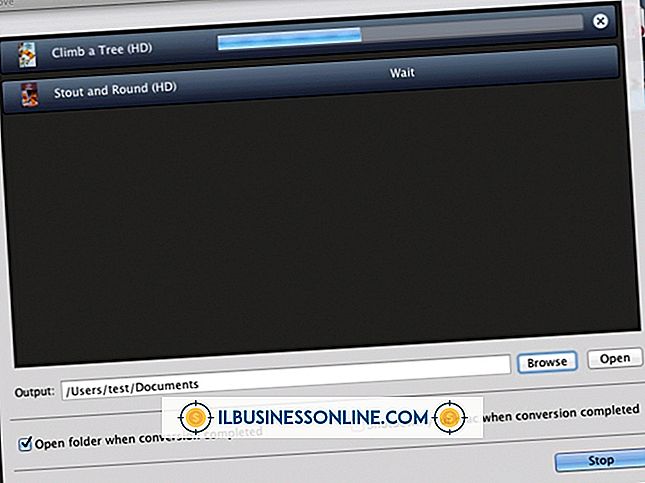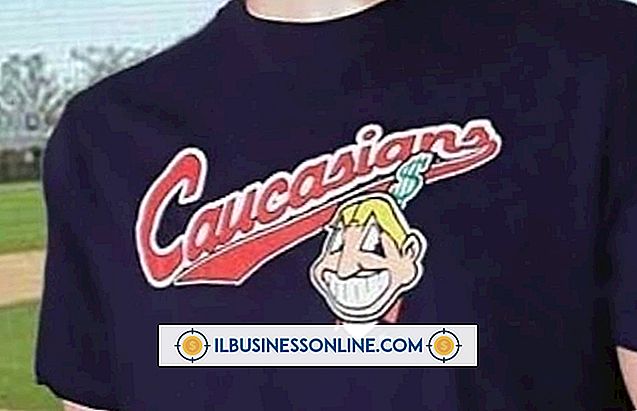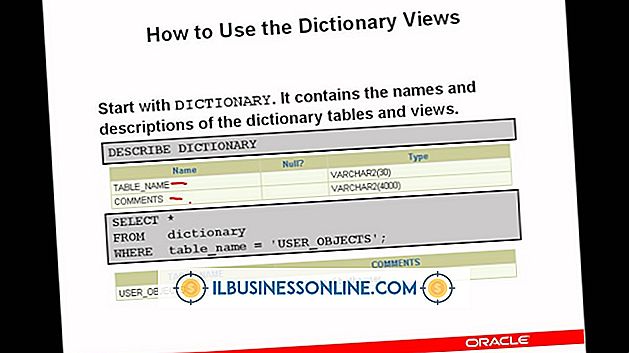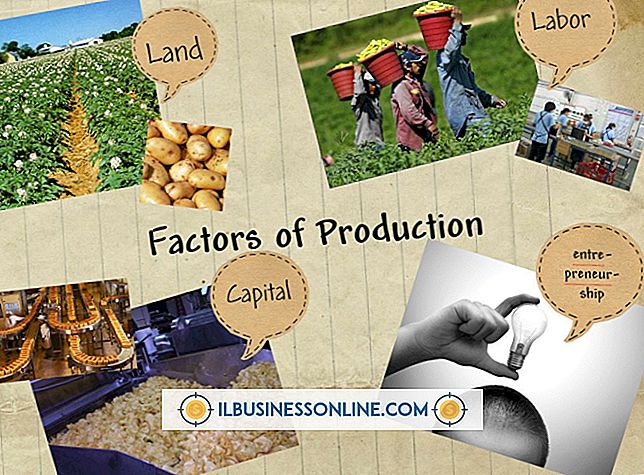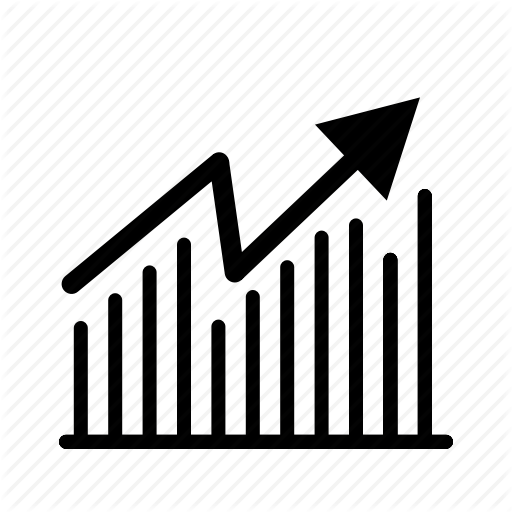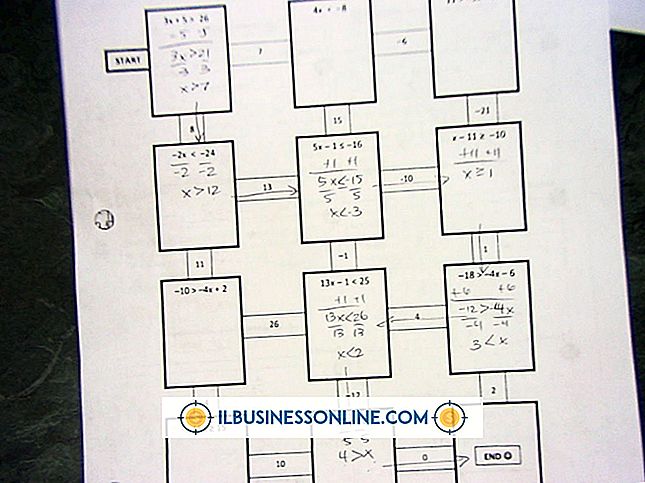Jak uaktualnić sterownik Logitech MouseWare Driver

Dla firm prowadzących tylko jeden komputer lub całą ich sieć, utrzymanie aktualności sterowników sprzętu jest istotną częścią utrzymania zdrowego systemu. Regularne aktualizowanie sterowników zapewnia, że najnowsze poprawki błędów i poprawki zabezpieczeń są stosowane, poprawia kompatybilność z innym sprzętem i oprogramowaniem. Aktualizowanie sterowników zastępuje również pliki kluczy, które mogły zostać uszkodzone lub uszkodzone. W większości przypadków, w tym ze sprzętem firmy Logitech, najnowsze sterowniki urządzeń można uzyskać na stronie producenta.
1.
Uruchom przeglądarkę internetową i przejdź do strony pomocy technicznej firmy Logitech + do pobrania (patrz Zasoby).
2.
Kliknij przycisk "Wykryj urządzenia", aby witryna uruchomiła małe rozszerzenie, które skanuje komputer w poszukiwaniu kompatybilnych urządzeń Logitech. Twoja przeglądarka może poprosić Cię o potwierdzenie, że rozszerzenie może zostać uruchomione. Kliknij obraz związany z myszą po zakończeniu skanowania.
3.
Jeśli funkcja automatycznego wykrywania nie działa, wprowadź nazwę produktu myszy w polu Wyszukaj lub wybierz typ produktu i tytuł produktu z podanych menu rozwijanych lub wyszukaj urządzenie, korzystając z miniaturek poniżej .
4.
Kliknij kartę "Pobieranie" na stronie urządzenia myszy. Pod obrazem urządzenia wybierz system operacyjny i wersję z rozwijanych menu. Informacje te mogą zostać automatycznie wybrane dla Ciebie. Kliknij "Pobierz oprogramowanie", aby zapisać plik instalacyjny na komputerze.
5.
Uruchom plik instalacyjny sterownika i postępuj zgodnie z instrukcjami wyświetlanymi na ekranie, aby ukończyć instalację i zaktualizować sterownik MouseWare dla urządzenia Logitech. Może być wymagane ponowne uruchomienie komputera.
Wskazówki
- Upewnij się, że witryna Logitech prawidłowo zidentyfikowała Twoją lokalizację i wyświetliła odpowiednią treść. Użyj etykiety kraju w lewym dolnym rogu, aby to sprawdzić. Jeśli jest niepoprawny, kliknij "Zmień lokalizację", aby wybrać właściwy kraj. Zapewnia to na przykład, że pobrane sterowniki są dostosowane do bieżącej lokalizacji pod względem zainstalowanych plików językowych.
- System Windows zawiera własne narzędzia do zarządzania sterownikami, które mogą być używane jako alternatywa dla kroków opisanych powyżej. Znajdź narzędzie Menedżer urządzeń w Panelu sterowania, kliknij prawym przyciskiem myszy wpis urządzenia myszy Logitech i wybierz z listy opcję "Aktualizuj oprogramowanie sterownika". Jeśli wystąpią problemy z nowo zaktualizowanymi sterownikami, w Menedżerze urządzeń kliknij urządzenie prawym przyciskiem myszy i wybierz "Właściwości" z listy. Otwórz kartę "Sterownik" i kliknij przycisk "Przywróć sterownik".
Ostrzeżenie
- Jeśli nie możesz zlokalizować sterowników Logitech dla swojego urządzenia ze strony internetowej Logitech, skorzystaj z opcji kontaktu z pomocą techniczną, aby bezpośrednio skontaktować się z firmą Logitech.